Kuinka saada Siri odottamaan pidempään, ennen kuin se käsittelee pyyntösi ja vastaa
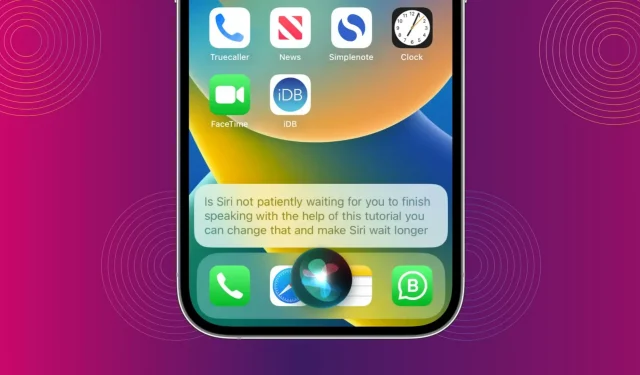
Voit saada Sirin odottamaan pidempään ja jatkaa kuuntelemista, kunnes olet lopettanut puhumisen. Tässä pikaoppaassa näytämme sinulle, kuinka se tehdään ja pidennä Siri-taukoaikaa, jotta Assistant odottaa kärsivällisesti puhekomentosi päättymistä ennen kuin se alkaa käsitellä sitä.
Ongelma
Kun käytät Siriä, varsinkin kun et ole täysin varma kysymyksestä ja pysähtyy ajattelemaan, saatat huomata, että kun epäröit tai keskeytät, Siri lopettaa kuuntelemisen ja alkaa työstää pyyntöäsi tähän mennessä kuulemansa perusteella. Tämä johtaa todennäköisesti virheellisiin tai hyödyttömiin vastauksiin ääniavustajalta.
Toisin sanoen Siri voi toimia oikeaan hetkeen asti eikä anna sinulle mahdollisuutta ajatella (tai epäröidä) sen jälkeen, kun olet vedonnut siihen.
Mutta voit muuttaa sitä käyttämällä näitä kahta vinkkiä.
1. Pidä Siri-painiketta painettuna
Kun painat pitkään sivu- tai kotipainiketta aktivoidaksesi Siri, älä vapauta painiketta. Pidä sen sijaan painiketta painettuna ja sano äänikomento, jossa on haluamasi määrä taukoja ja taukoja. Siri kuuntelee, kun pidät sivupainiketta tai kotipainiketta painettuna.
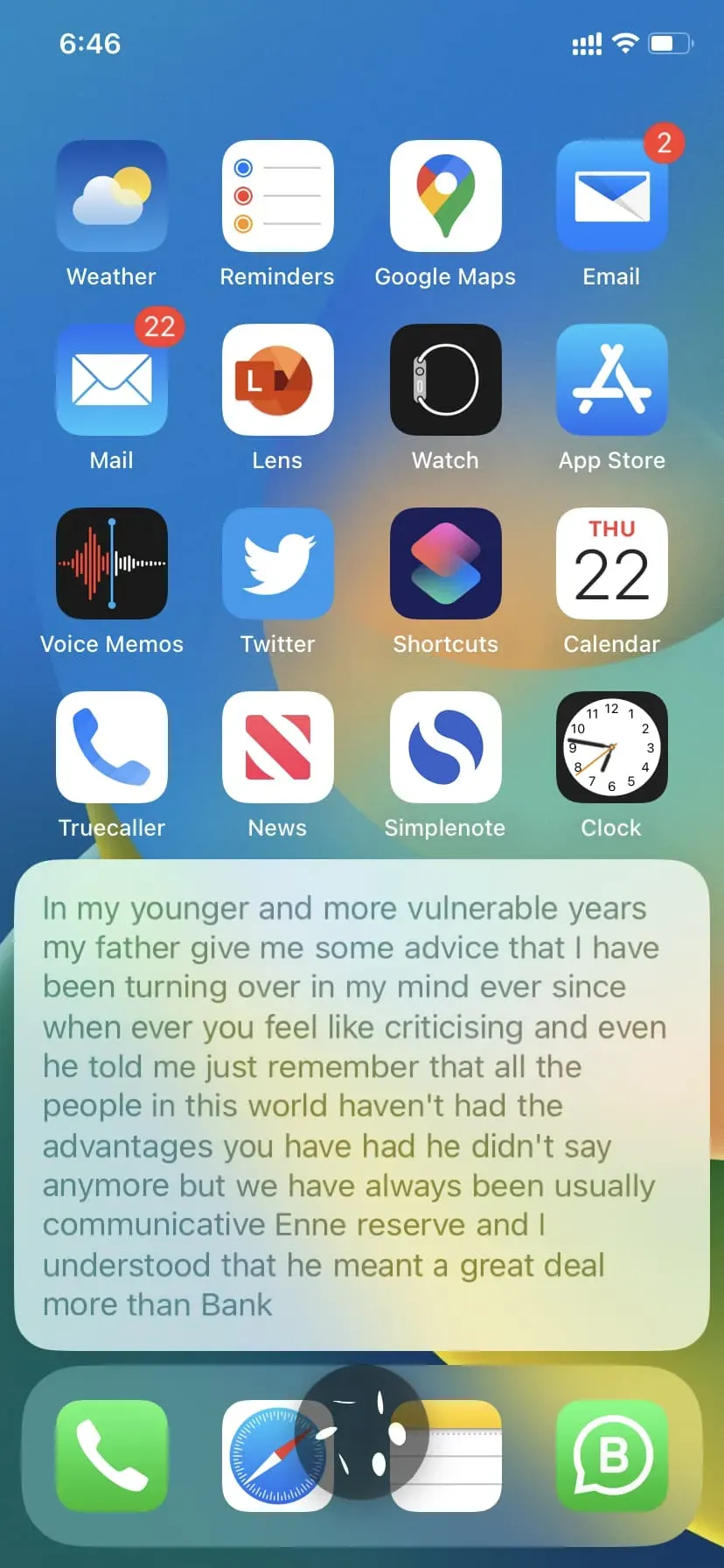
Kun olet sanonut komennon, vapauta painike, niin Siri jatkaa.
Tällä tavalla voit saada Sirin huomion niin kauan kuin tarvitset. Sillä on kuitenkin haittapuoli, jota käsittelemme alla.
2. Aseta Siri odottamaan pidempään
Siri-painikkeen pitäminen koko ajan painettuna on hyödyllinen vinkki. Se toimii kuitenkin vain, kun aktivoit ääniavustajan painamalla iPhonen tai langallisten kuulokkeiden painiketta.
Mutta entä jos kutsut Siriä sanomalla ”Hei Siri”, painamalla nopeasti sivu-/kotipainiketta tai kaksoisnapauttamalla tai napauttamalla AirPodeja?
iOS 16 ratkaisi tämän ongelman ottamalla käyttöön uuden mukautusvaihtoehdon nimeltä Siri Pause Time. Tämä löytyy esteettömyysasetuksista ja on tarkoitettu ensisijaisesti ihmisille, jotka eivät pysty puhumaan nopeasti tai normaaliin tahtiin. Mutta kuka tahansa voi käyttää sitä tehdäkseen Siristä vähemmän kärsimättömän.
Seuraa näitä ohjeita saadaksesi Sirin odottamaan pidempään, ennen kuin se alkaa vastata:
- Avaa Asetukset-sovellus iPhonessa, jossa on iOS 16.
- Kosketa Saatavuus.
- Vieritä alas ja valitse Siri.
- Valitse Siri-taukoajasta Pidempi tai Pisin.
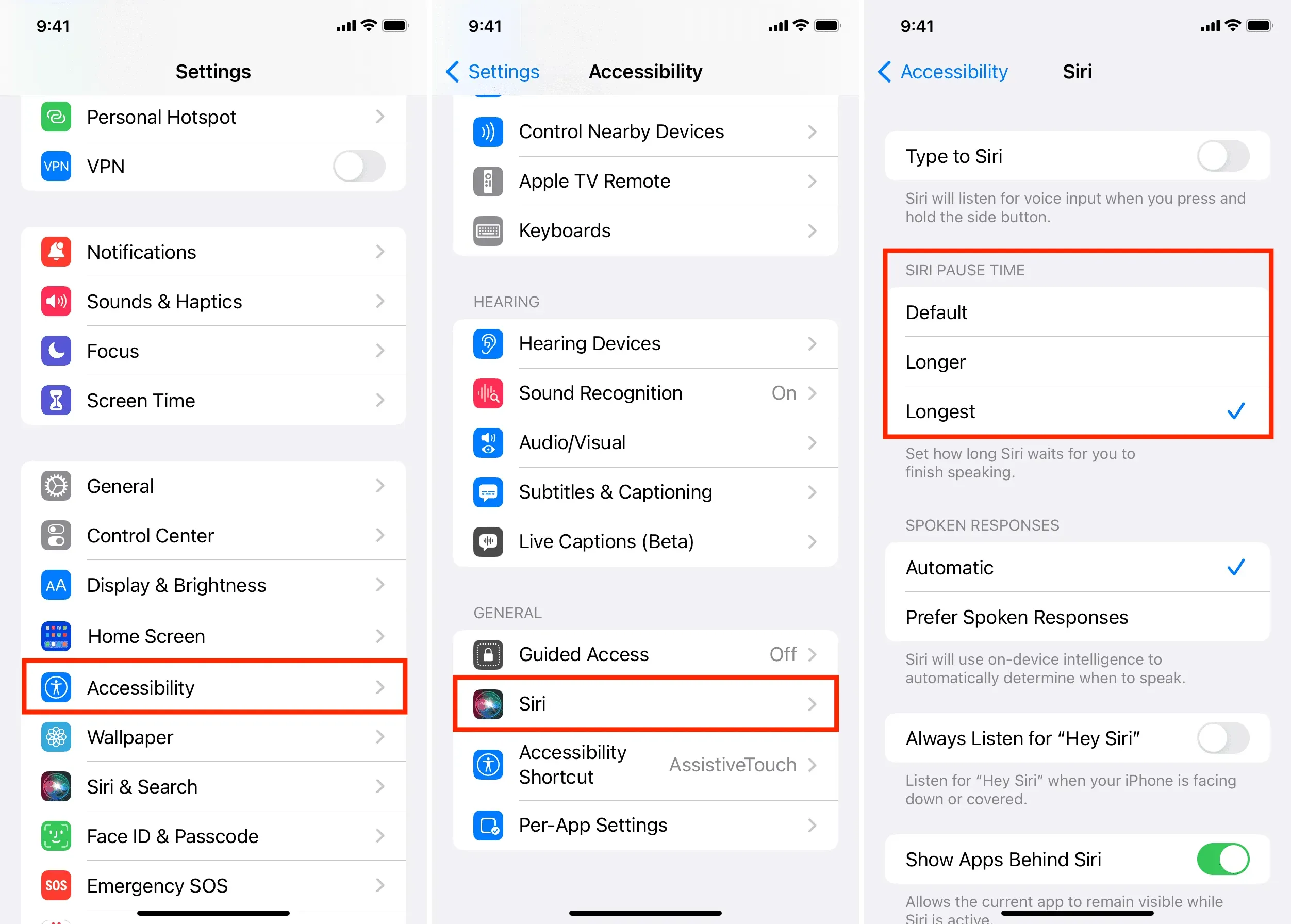
Jatkossa Siri odottaa pidempään ennen kuin täyttää pyyntösi.


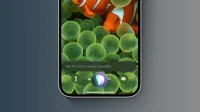
Vastaa